久々に昔のマイクラで遊ぼうと起動したらワールドが開けない!!
この記事ではこのような症状の対処法について解説します。
ワールドが開けなくなった
さーて久々に昔のMODで遊ぼうかな!
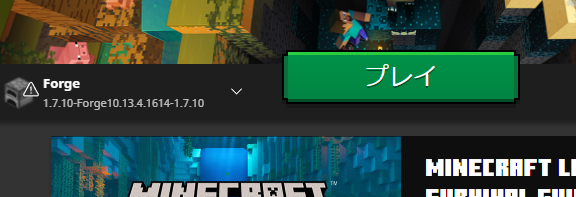
バージョンを選択して起動!
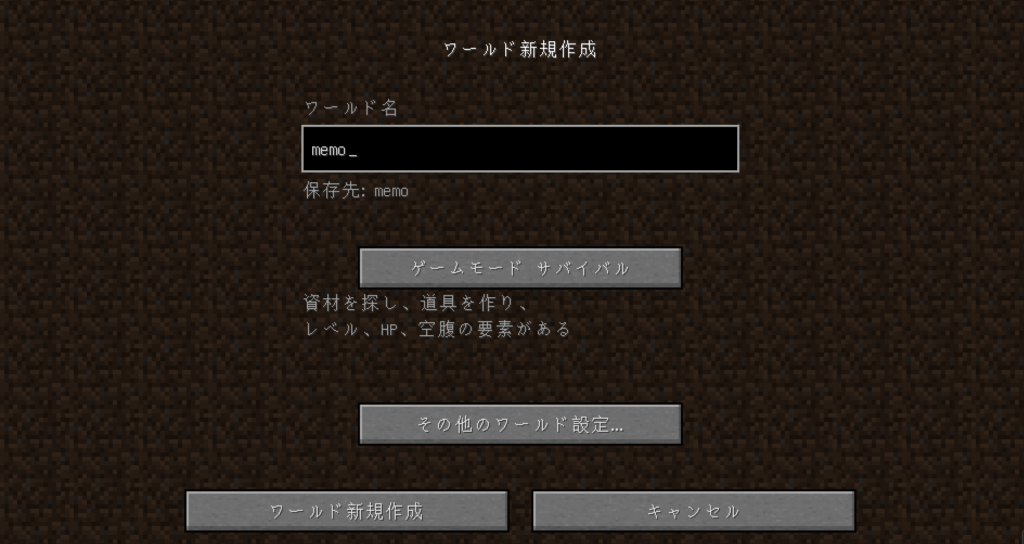
ワールドを作っていざ出陣!
おや・・・?なにか様子がおかしい?
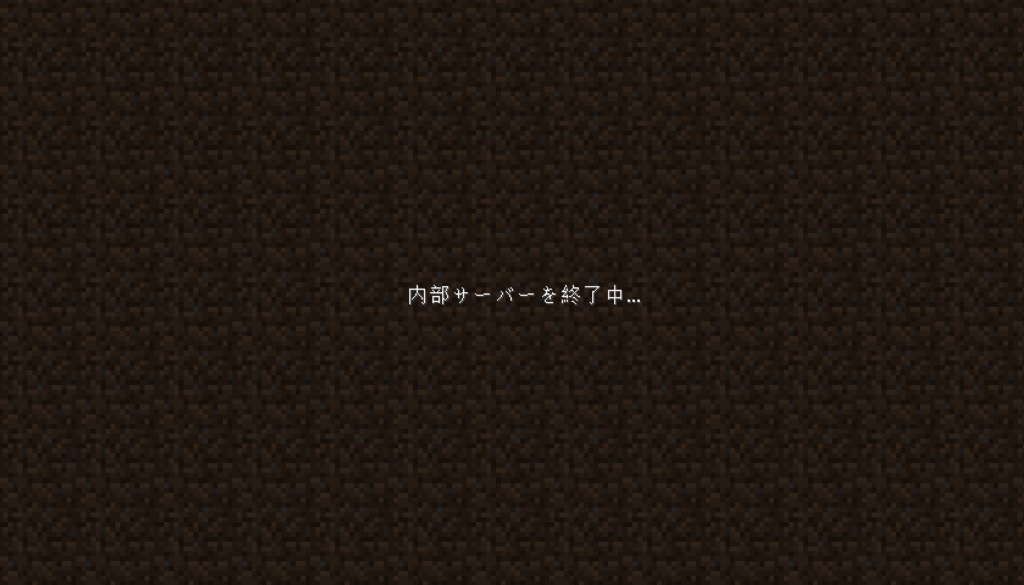
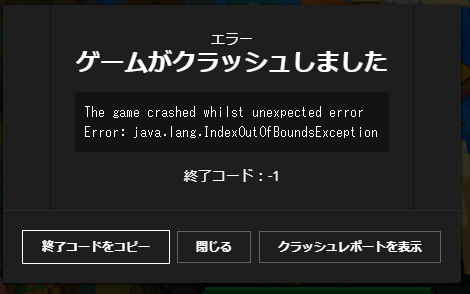
クラッシュしてしまいました!!
ワールドが開けないときの対処法
マインクラフトのフォルダの中で古いバージョンと新しいバージョンが混ざってしまうことが原因の場合があるそうです。そのため、クラッシュしてしまうバージョン用に新しくフォルダを作ることで解決できる可能性があります。
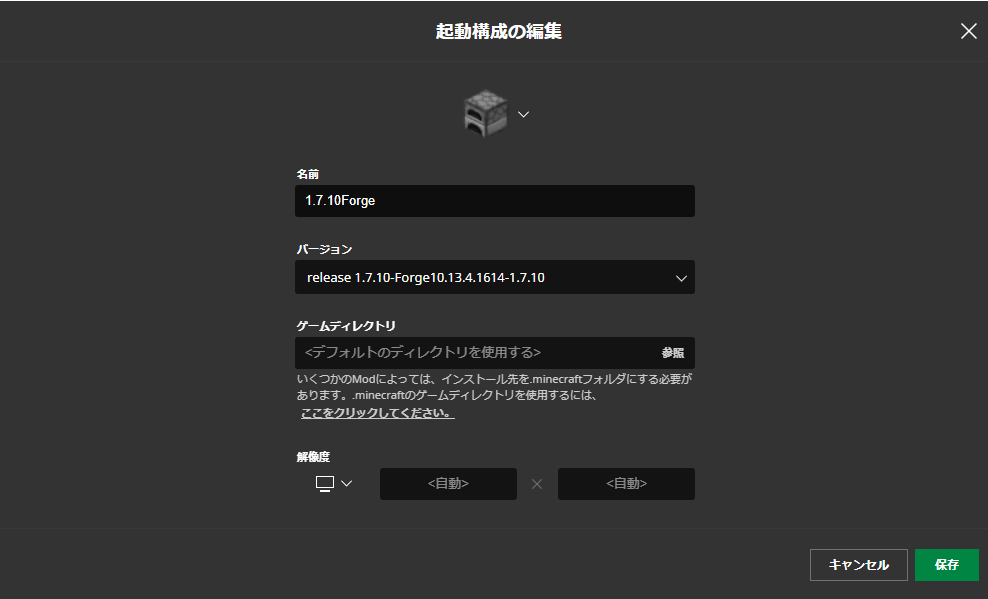
①目的の起動構成を開く
まずは目的の起動構成を開きましょう。
ゲームディレクトリの部分に、このバージョン用の新しいマイクラフォルダを置きたい場所のパスを入力します。一応、これでマインクラフトを起動すれば新しいフォルダが作成されます。
いやちょっと何言ってるかわからない・・・という方はこれから先の指示に従って設定してみてください!
②マインクラフトのフォルダのパスをコピーする
まずは「Windowsキー」と「Rキー」を同時押しします。するとこのようなウィンドウが開きます。
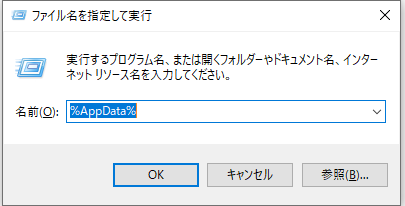
ここに「%AppData%」と入力してOKを押してください。
そこから「.minecraft」フォルダを探してください。

.minecraftを開いたら、上の方に表示されている「.minecraft」を右クリックして、アドレスをテキストとしてコピーを押してください。
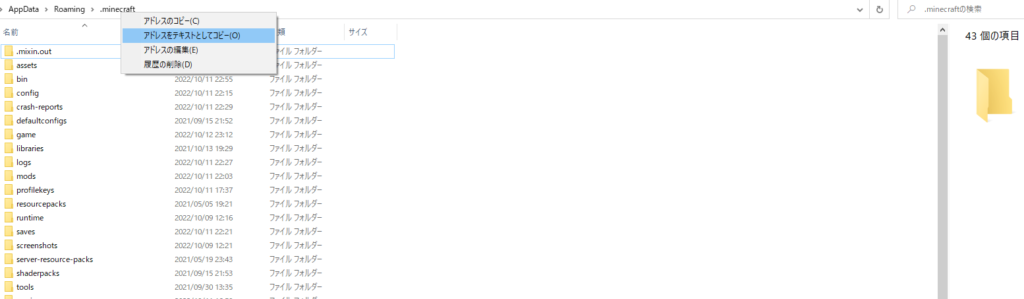
③ゲームディレクトリに張り付ける
コピーが完了したら、さっきの起動構成に戻ってください。
起動構成のゲームディレクトリという部分にさっきコピーしたものを貼り付けます。
(「Ctrlキー」と「vキー」同時押しで貼り付けできます。)
張り付けしたら「〇□●◇~~.minecraft」のような感じの文字が張り付けられると思いますが、minecraftの後ろに、1.7.10とつけます。(1.7.10の部分は自分がこれから使うマイクラのバージョンでOKです。)
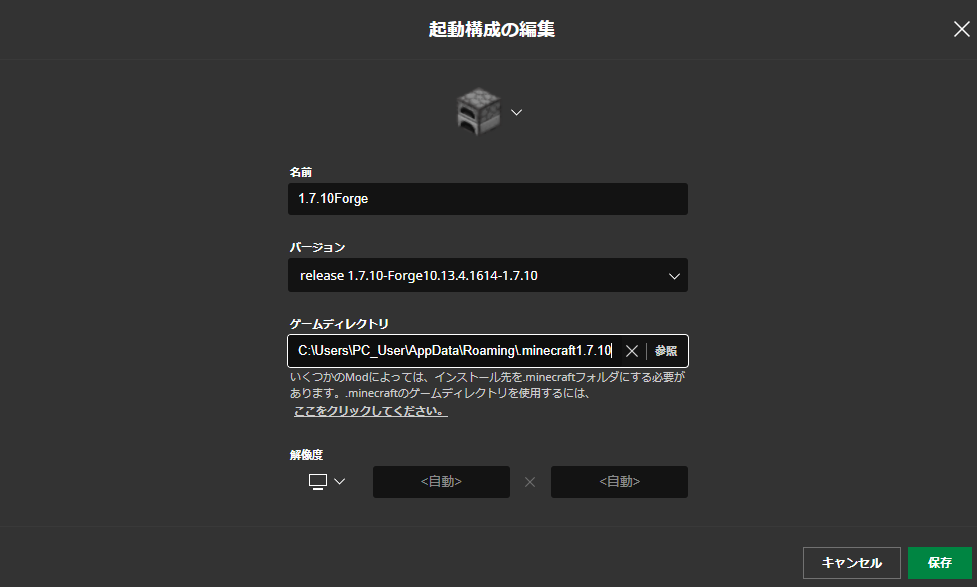
④起動する
入力が済んだら保存を押して、そのまま一度起動してみましょう。
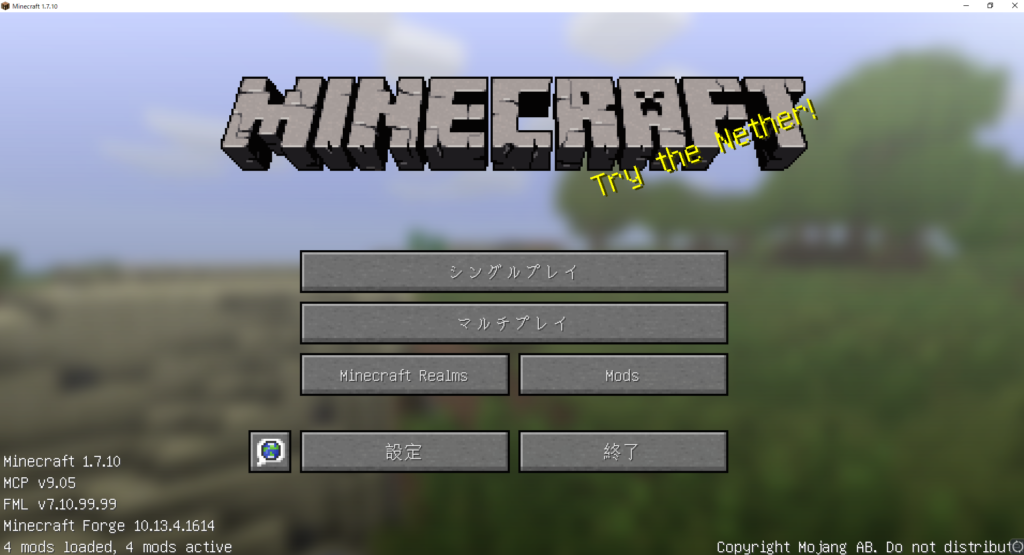
ワールドを作成してみます。
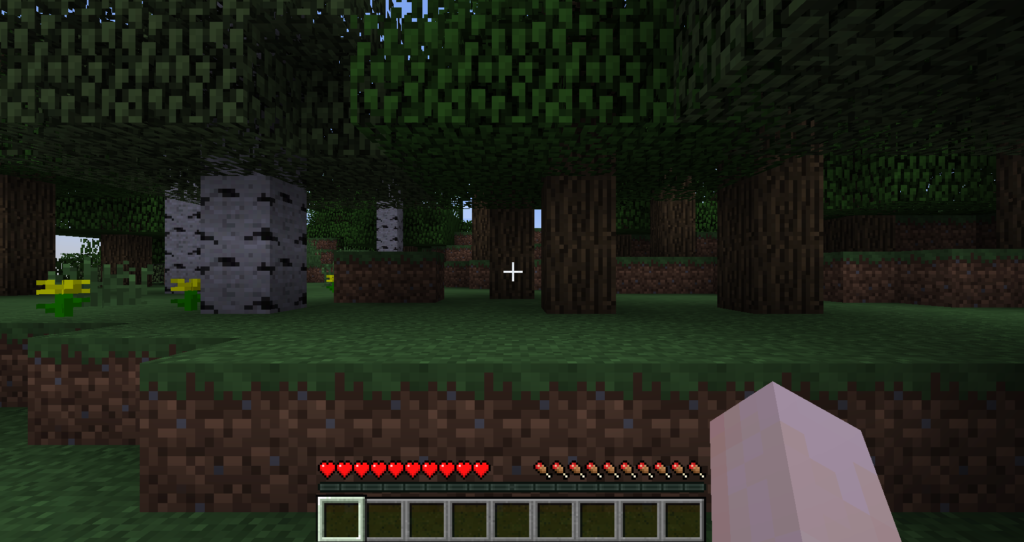
無事入ることができました!
ここまで進めた方はお気づきかもしれませんが、今までのセーブデータや入れたはずのMODが見当たりません。次はそれを修正していきます。
MODやセーブデータを移動する

実は.minecraftと同じ階層のフォルダを開いてみると、さっき入力した「.minecraft1.7.10」という名前のフォルダが増えています。ここを使ってマインクラフトを起動しているわけです。
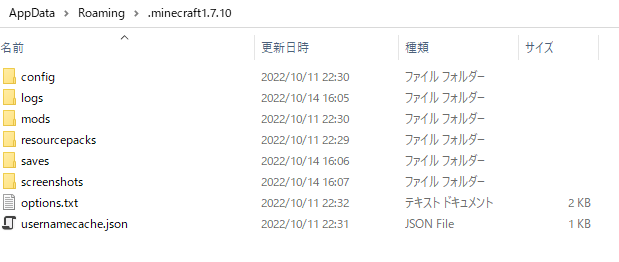
開いてみると今までの.minecraftのようにmodsフォルダやセーブデータのフォルダがあります。ここに必要なmodやセーブデータなどを移せばokです。
まとめ
この現象には自分もだいぶ悩まされたので困っている方の役に立てれば幸いです!
それでは良きマイクラライフを!

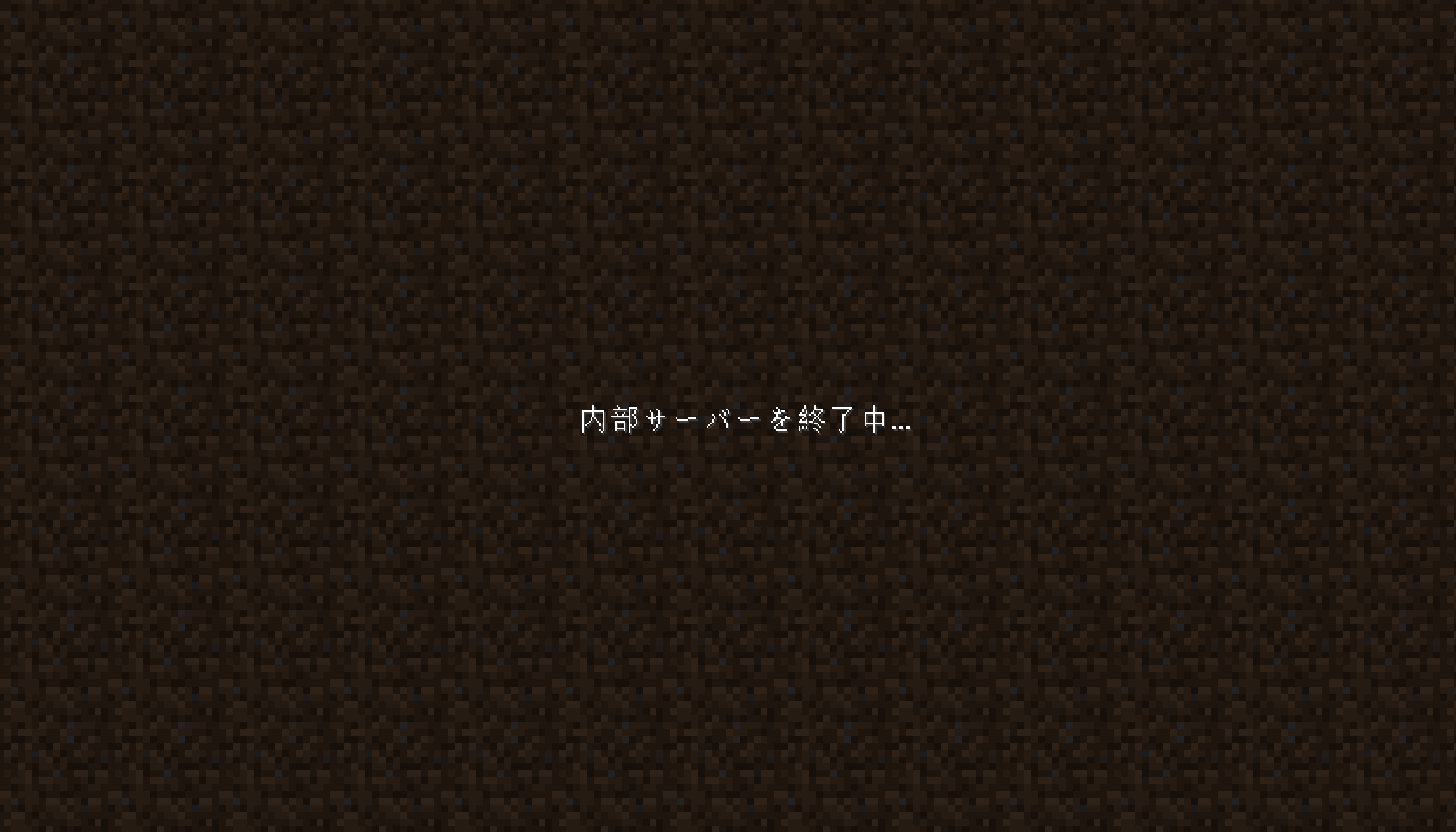

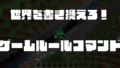
コメント